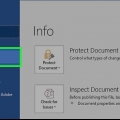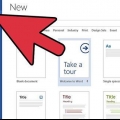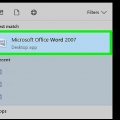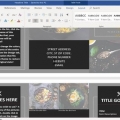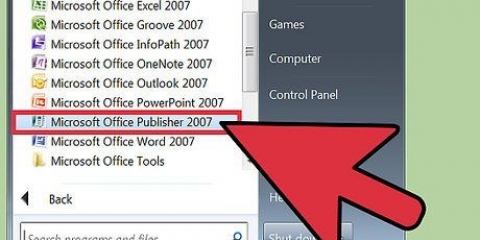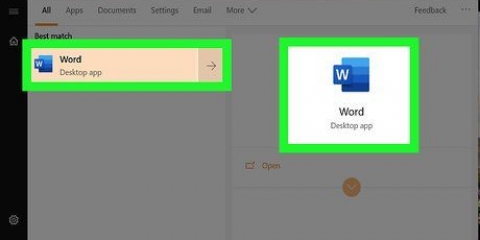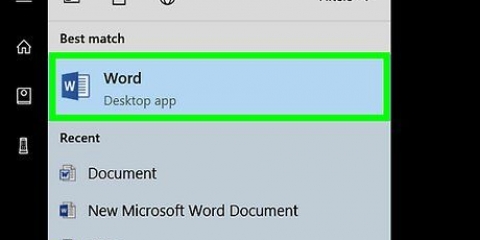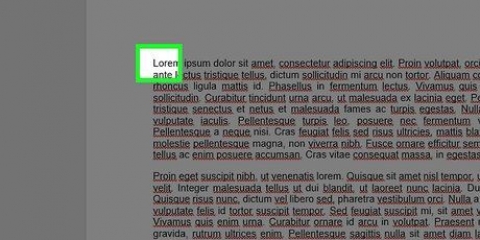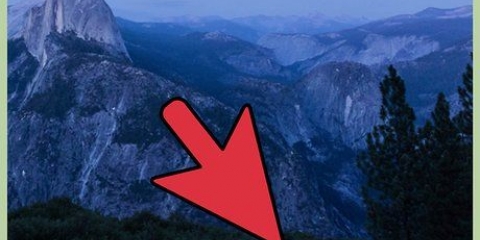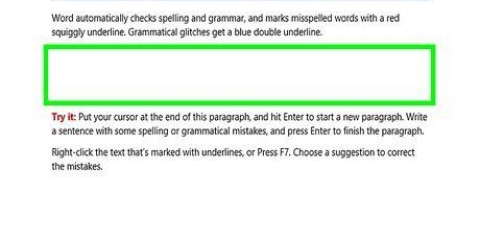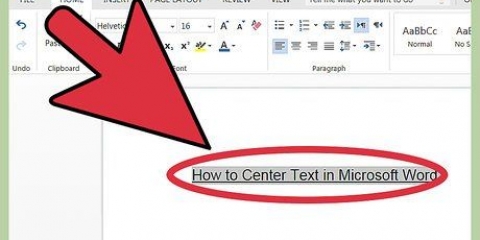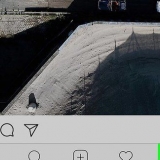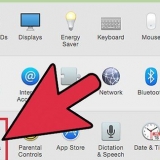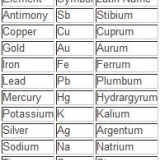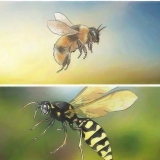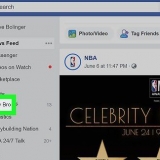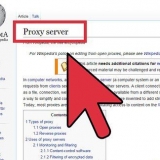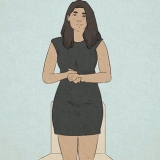Leë dokument - `n Leë dokument met standaardformatering. CV`s en Dekbriewe - `n Leë, geformateerde CV (met dekbrief). Verslae en Verslae - `n Dokumentformaat wat vir die akademie aangepas is. Faksvoorblad - `n Dokument as `n voorblad vir faksverslae. Jy kan ook soek vir spesifieke sjablone aanlyn vanaf Word, deur die soekbalk bo-aan die venster te gebruik.



knipbord - Wanneer jy teks kopieer, word dit op jou knipbord gestoor. Jy kan die gekopieerde teks sien deur die {{button}Klipbord}} opsie te klik. Lettertipe styl - Vanuit hierdie groep kan jy die lettertipe, grootte, kleur, uitleg verander (bv. vet of kursief) en verander hoogtepunt. Paragraaf - Jy kan aspekte van jou paragraafformatering – soos reëlspasiëring, inkeping en kolpunte – vanaf hierdie groep verander. Styles – Hier vind u verskillende tipes teksstyle vir verskillende situasies (bv. opskrifte, titels en onderskrifte). Jy sal ook die gewilde `Geen spasiëring`-opsie hier sien, wat oortollige spasies tussen teksreëls verwyder. Om te verwerk – Hier sal jy `n aantal algemeen gebruikte hulpmiddels vind, soos `Vind en vervang`, wat jou toelaat om sekere teks vinnig met ander teks te vervang.
Tafel - As u hierdie opsie klik, kan u `n Excel-styltabel in u dokument skep. Beeld - Gebruik hierdie kenmerk om `n prent in jou dokument in te voeg. Kopskrif, voetskrif en bladsynommer - Hierdie opsies is almal noodsaaklik om in MLA- of APA-agtige formate te skryf. Die kopskrif plaas `n spasie aan die bokant van die dokument vir opmerkings, terwyl die voetskrif onderaan die bladsy aanpasbaar is. Vergelyking/simbool - Hierdie opsies gebruik spesiale formatering om eenvoudige vergelykings akkuraat voor te stel. Jy kan hierdie vergelykings of simbole kies uit die toepaslike aftreklys.

marges Oriëntasie (portret of landskap) Formaat Kolomme (is een by verstek) Eindpunte inkeping
Vir `n vinnige uitleg van die bibliografie, klik op die Bibliografie aftreklys en kies `n sjabloon. In die `Citations & Bibliography`-groep kan jy die styl van jou bibliografie verander van APA na MLA (of ander aanhalingstyle). Die `Byskrifte`-groep het `n opsie om `n lys prente in te voeg. Dit is nuttig vir wetenskaplike referate of soortgelyke dokumente waar statistiese data voorrang geniet bo aanhalings.
Jy kan ook `n koevert of etiketsjabloon druk deur op die toepaslike opsie in die boonste linkerhoek van jou skerm te klik. Die Kies Adresse-kieslys laat jou toe om Outlook-kontakte sowel as `n bestaande kontaklys in Word te kies.
Spel- en grammatikatoetser - Klik hierdie opsie (heel links) om enige spel- en grammatikafoute te vind. Die `Verandering`-groep - Dit is heel regs van die nutsbalk. Van hier af kan jy die `Spoor veranderings`-kenmerk aktiveer, wat outomaties enige toevoegings of skrappings wat jy aan `n dokument maak in rooi sal vertoon.




Formateer jou teks vinnig. Doen dit deur regs te klik (of met twee vingers) op die geselekteerde teks en dan `n opsie uit die konteks kieslys te kies. Verander die lettertipe van jou keuse. Jy kan dit doen deur op die aftrekbalk boaan die `Font`-groep (`Tuis`-oortjie) te klik en dan `n nuwe font te kies. Maak die geselekteerde teks vet, kursief of onderstreep. Om dit te doen, klik die B-, I- of U-knoppies in die `Font`-groep van die Tuis-oortjie. Verander die reëlspasiëring van jou dokument. Dit word die maklikste bereik deur met die rechtermuisknop op jou geselekteerde teks te klik, Paragraaf te klik en dan die `Lynspasiëring`-waarde in die onderste regterhoek van hierdie venster aan te pas.
`n Rooi lyn onder `n woord beteken die woord is verkeerd gespel, `n groen lyn dui op `n grammatikale fout, en `n blou lyn verwys na formatering. As jy regsklik (of met twee vingers) op `n onderstreepte woord, sal jy `n vervangingsvoorstel boaan die kontekskieslys sien. Jy kan jou dokument vinnig stoor deur Control (of Command op `n Mac) te hou en S te klik.
Gebruik microsoft word
Inhoud
Hierdie tutoriaal sal jou leer hoe om `n Microsoft Word-dokument te skep, te bekyk en te formateer.
Trappe
Deel 1 van 3: Skep `n basiese dokument

1. Maak Microsoft Word oop. Doen dit deur op die Microsoft Word-ikoon te dubbelklik.

2. Kyk na die beskikbare sjablone. Aan die regterkant van die skerm sal jy verskeie interessante sjablone sien:

3. Kies `n sjabloon. Dit sal die sjabloon in Word oopmaak met die voorafbepaalde formatering wat daarop van toepassing is. Noudat jou dokument oop is, is jy gereed om jou nutsbalkopsies te bekyk.
As jy twyfel, maak `n leë dokument oop.
Deel 2 van 3: Leer die Microsoft Word-nutsbalk ken

1. Klik op die Lêer-oortjie. Dit is links bo op die skerm (of in die kieslysbalk vir Mac-gebruikers). Van hier af het jy `n paar nuttige opsies aan die linkerkant van jou skerm:
- Inligting (slegs rekenaar) - Klik om die statistieke van die dokumente te sien, soos wanneer hulle laas gewysig is, asook enige probleme met die dokumente.
- Nuut - Klik om die `Nuwe dokument`-venster op te roep wat alle sjablone wat reeds geformateer is, vertoon. Wanneer jy `n nuwe dokument oopmaak, sal jy gevra word om jou ou dokument te stoor.
- Om oop te maak - Klik om `n lys van onlangs oopgemaakte dokumente te sien. Jy kan ook `n gids kies (bv. `Hierdie rekenaar`) waarin jy soek.
- Stoor - Klik hier om jou dokument te stoor. As dit die eerste keer is dat jy hierdie spesifieke dokument stoor, sal jy gevra word om `n naam, stoorplek en verlangde lêerformaat in te voer.
- Stoor as - Klik hierop om jou dokument `as` te stoor (byvoorbeeld onder `n ander naam of in `n ander lêerformaat).
- Druk - Klik hier om jou drukkerinstellings te wys.
- `Dele - Klik om deelopsies vir hierdie dokument te sien, insluitend e-pos- en wolkopsies.
- Uitvoer - Klik om vinnig `n PDF te skep of die lêertipe te verander.

2. Klik op ← in die boonste linkerhoek van jou skerm. As jy op `n Mac is, sal jy nie hierdie opsie hê nie - klik op jou dokument om die `Lêer`-kieslys te verlaat.

3. Kyk na die {{button}Tuis}-oortjie om jou formateringopsies te sien. Aan die bokant van jou skerm - van links na regs - is vyf subgroepe van hierdie oortjie:

4. Klik op die Invoeg-oortjie om die tipes media te sien wat jy in jou dokument kan plaas. Die `Voeg in`-oortjie is regs van die Tuis-oortjie. Die Invoeg-oortjie laat jou toe om dinge soos prente en bladsynommers by jou dokument te voeg. Van links na regs is daar `n aantal noemenswaardige opsies:

5. Klik op die Ontwerp-oortjie om jou eie sjabloon te skep. Dit is regs van die Invoeg-oortjie.
Die Ontwerp-oortjie bevat vooraf-ontwerpte temas en uitlegte wat bo-aan die bladsy gelys word.

6. Klik die Bladsy-uitleg-oortjie om die uitleg van jou bladsy aan te pas. Hierdie oortjie bevat opsies om die volgende aspekte van jou dokument te verander:

7. Klik op die Verwysings-knoppie om aanhalings te bestuur. As jy `n bibliografiebladsy het, kan jy dit ook van hier af bestuur.

8. Klik op die Pos-oortjie om die dokumentdeelopsies te sien. Jy kan jou e-posinstellings bekyk en dokumente van hierdie groep af deel.

9. Klik op die Review-oortjie. Die Hersien-oortjie bied opsies vir die redigering van dokumente, soos opmaak en proeflees. Enkele belangrike opsies is:

10. Besluit op die stel opsies wat die beste by jou werk pas. Byvoorbeeld, as jy `n student is, sal jy waarskynlik die Invoeging en Verwysings-oortjie baie gebruik. Noudat jy vertroud is met die nutsbalkopsies, kan jy jou eerste Word-dokument formateer.
Deel 3 van 3: Organiseer jou skryfwerk

1. Maak `n nuwe leë dokument in Word oop. As jy `n bestaande dokument het, kan jy dit eerder oopmaak.

2. Voer teks in. Doen dit deur op die leë deel van die dokument te klik en te tik.
As jy `n bestaande dokument oopgemaak het, sal jy jou werk moet stoor voordat jy dit herformateer.

3. Kies `n deel van die teks. Klik en sleep jou wyser oor jou teks en laat los wanneer jy die deel wat jy wil wysig gemerk het.

4. Dink na oor wat jy met jou teks wil doen. Sommige moontlike opsies is:

5. Gaan voort om met Word te werk. Die voorkeuropsies vir jou dokumente sal verskil op grond van die voorneme om dit te skep, so hoe meer jy binne jou eie spesifieke formaat werk, hoe meer vaardig sal jy word.
Wenke
Waarskuwings
- Moenie vergeet om jou werk te stoor voordat jy Word toemaak nie.
Artikels oor die onderwerp "Gebruik microsoft word"
Оцените, пожалуйста статью
Gewilde